Cara Menjalankan Penjualan Flash WooCommerce (Dalam 5 Langkah)
Diterbitkan: 2020-08-18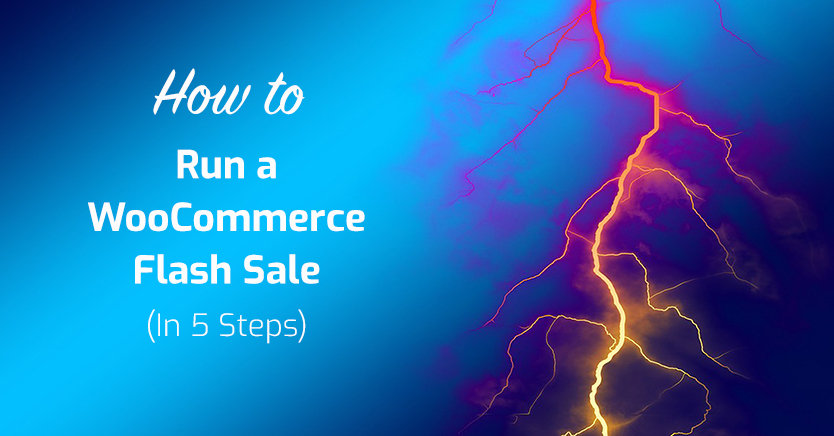
Menjalankan bisnis e-niaga bisa menguntungkan, tetapi ada beberapa tantangan berkelanjutan yang harus Anda tangani. Itu bisa termasuk menarik prospek baru, mendapatkan pembelian berulang dari pelanggan yang sudah ada, atau sekadar mengurangi produk yang terlalu banyak menimbun. Penjualan kilat dapat membantu dengan semua hal ini, jika Anda tahu cara mengaturnya dan menjalankannya.
Ada beberapa langkah yang terlibat dalam menjalankan penjualan flash yang sukses, tetapi tidak sulit. Jika Anda pengguna WooCommerce, Anda dapat mengatur promosi yang efektif dengan cepat. Ini dapat memberi Anda uang tunai cepat, serta menarik pelanggan baru ke toko Anda.
Pada artikel ini, kita akan membahas apa itu flash sale WooCommerce, mengapa Anda harus menjalankannya, dan bagaimana melakukannya. Mari kita mulai!
Memahami Apa Itu Flash Sale WooCommerce (Dan Mengapa Anda Harus Menjalankannya)
Pelanggan menyukai penjualan, karena itu berarti penurunan harga untuk produk yang sama. Meskipun bisa menjadi ide bagus untuk menjalankan penawaran selama periode perayaan, Anda juga dapat mengejutkan pelanggan Anda dengan mereka di waktu lain dalam setahun.
Flash sale dapat membantu Anda meningkatkan penjualan dan menghilangkan kelebihan stok. Jenis promosi ini biasanya memiliki kualitas sebagai berikut:
- Mencakup kerangka waktu yang singkat
- Menawarkan diskon besar
- Mungkin tidak diumumkan sebelumnya
- Mungkin terbatas pada produk tertentu
Flash sale bisa berlangsung selama beberapa jam, atau paling lama satu atau dua hari. Intinya, ini adalah promosi atau diskon yang ditawarkan untuk waktu yang sangat singkat. Ini menawarkan Anda cara untuk memanfaatkan Fear of Missing Out (FOMO) pelanggan Anda dan mendorong pembelian impulsif.
Jika Anda menggunakan WooCommerce, maka setengah dari pekerjaan sudah selesai. Plugin ini memungkinkan Anda membuat berbagai jenis penjualan dengan mudah. Kami akan segera menunjukkan cara melakukannya, tetapi pertama-tama Anda harus tahu cara menyiapkan acara yang efektif.
Tips Membuat Flash Sale yang Sukses
Penjualan yang sukses tidak terjadi secara kebetulan. Dibutuhkan beberapa perencanaan yang matang untuk mengeksekusi satu dengan baik. Dengan mengikuti beberapa praktik terbaik, Anda dapat memulai penjualan kilat dengan langkah yang tepat:
- Menganalisis kebiasaan membeli. Anda akan ingin mempertimbangkan kapan toko Anda memiliki lalu lintas paling banyak, kapan tingkat buka email Anda paling tinggi, dan seterusnya. Ini akan membantu Anda menentukan waktu yang tepat untuk flash sale, yang bisa sangat bergantung pada produk dan target pelanggan Anda.
- Merampingkan target pasar Anda. Audiens target Anda untuk penjualan akan bergantung pada tujuan Anda. Misalnya, jika Anda ingin mendapatkan pelanggan baru, Anda tidak boleh berfokus pada promosi ke pelanggan yang sudah ada. Dengan kata lain, Anda pasti ingin memastikan bahwa penjualan kilat Anda adalah bagian yang berarti dari keseluruhan strategi pemasaran Anda.
- Pilih produk yang tepat. Jika Anda memiliki banyak produk, Anda harus hati-hati mengidentifikasi mana yang paling sesuai untuk flash sale Anda. Ini bisa berupa item yang perlu Anda hapus dari inventaris Anda, produk yang belum terjual dengan baik, atau penawaran musiman.
Anda dapat menemukan banyak strategi lain untuk membantu Anda menyukseskan penjualan kilat Anda, tetapi kiat-kiat ini seharusnya cukup untuk membantu Anda memulai.
Cara Menjalankan Penjualan Flash WooCommerce (Dalam 5 Langkah)
Sekarang setelah Anda mengetahui bagaimana flash sale mungkin berguna, serta beberapa tips untuk membuatnya sukses, mari kita beralih ke langkah-langkah yang terlibat dalam membuatnya.
Untuk mengikuti, Anda harus menginstal dan mengaktifkan plugin WooCommerce dan Kupon Lanjutan. Ayo bekerja!
Langkah 1: Tambahkan lencana penjualan ke produk yang dipilih
Hal pertama yang ingin Anda lakukan adalah memastikan bahwa produk yang akan dijual akan terlihat dan mudah diakses oleh pelanggan. Anda tidak ingin mereka bingung tentang produk mana yang didiskon.
Untuk melakukan ini, Anda dapat menggunakan fungsi default WooCommerce untuk menyiapkan lencana penjualan. Yang perlu Anda lakukan adalah menetapkan harga jual dan menjadwalkan kesepakatan.
Pertama, buka produk untuk mengeditnya, dan temukan kotak meta Data produk . Kemudian masukkan harga diskon di bidang input Harga jual di bawah tab Umum :
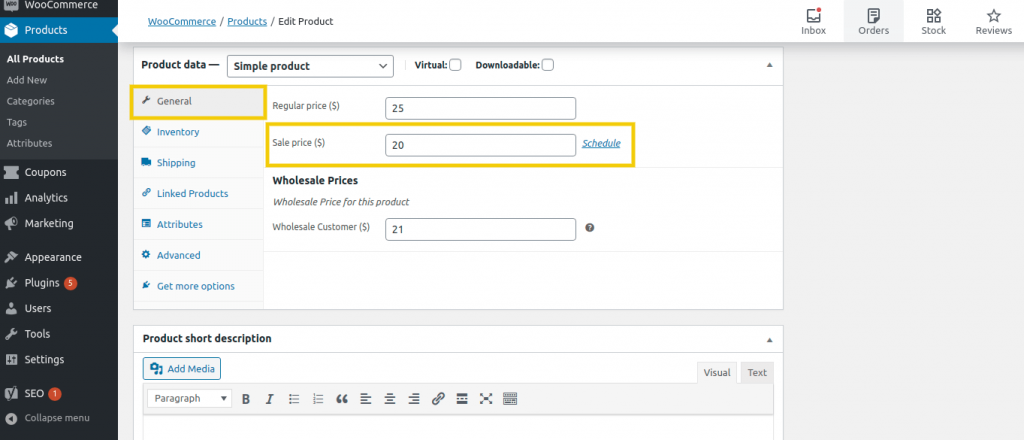
Selanjutnya, klik Jadwal tepat di sebelah kotak input Harga penjualan . Di sana, Anda dapat mengatur tanggal mulai dan berakhir untuk penjualan Anda:
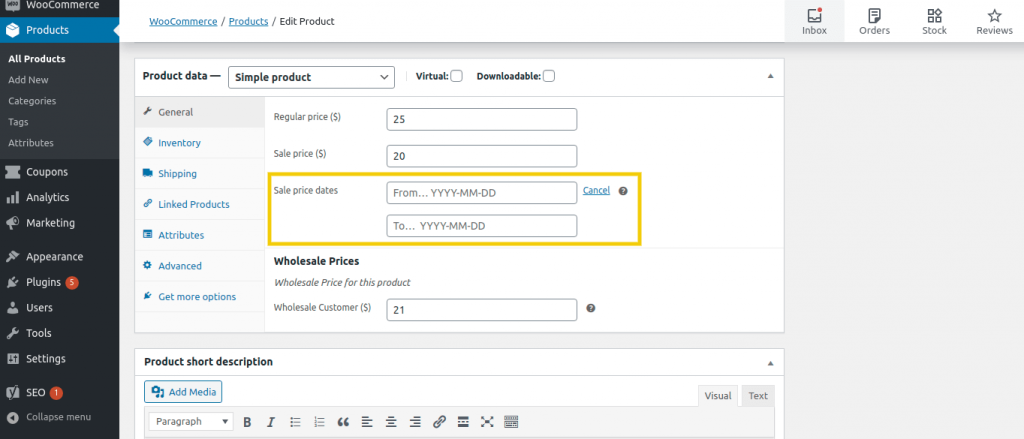
Setelah Anda menyimpan perubahan Anda, Anda dapat melihat produk. Anda akan melihat bahwa sekarang memiliki lencana penjualan:
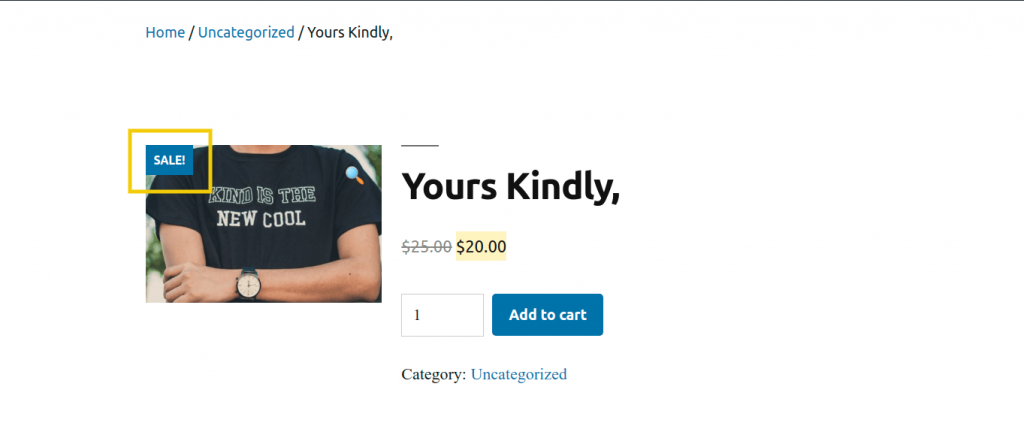
Tentu saja, Anda selalu dapat menyesuaikan tampilan lencana penjualan jika tidak puas dengan gaya default.
Langkah 2: Buat kupon baru dan atur jenis diskon Anda
Selanjutnya, Anda ingin membuat kupon menggunakan plugin Kupon Lanjutan. Untuk melakukan ini, navigasikan ke WooCommerce > Kupon dan klik tombol Tambahkan Kupon :
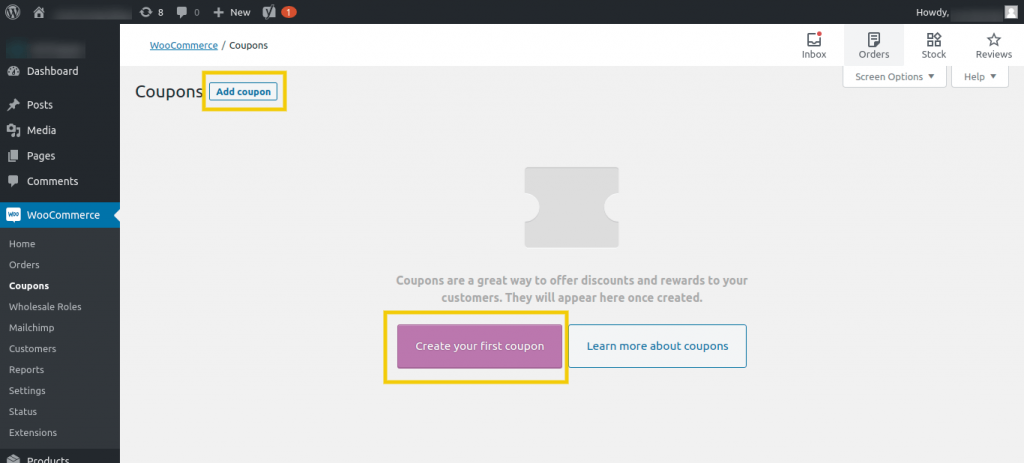
Di layar berikutnya, masukkan nama dan deskripsi untuk kupon Anda:
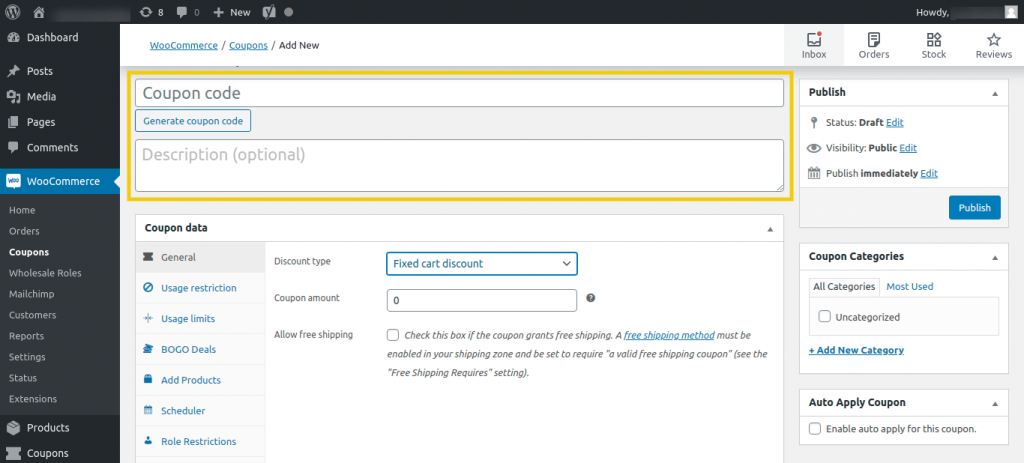
Di bawah Data kupon > Umum , Anda dapat memasukkan jumlah dan memilih jenis diskon dari tiga opsi yang tersedia – Persentase , Kereta tetap , dan Produk tetap :

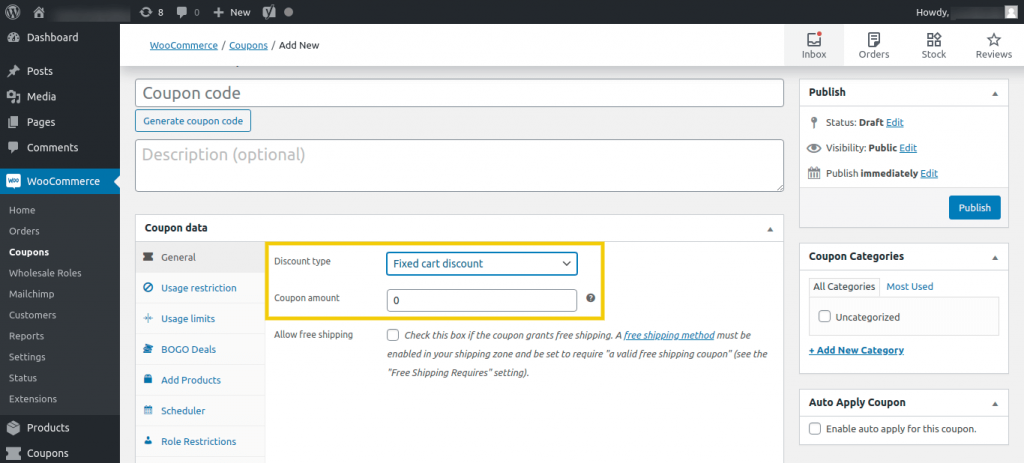
Diskon produk tetap sesuai untuk pelanggan yang akan membeli hanya satu item, sedangkan diskon persentase bekerja paling baik saat Anda memberikan diskon berbasis kuantitas (misalnya, beli empat dapat diskon 15 persen).
Mari kita lihat seperti apa ini dalam praktiknya:
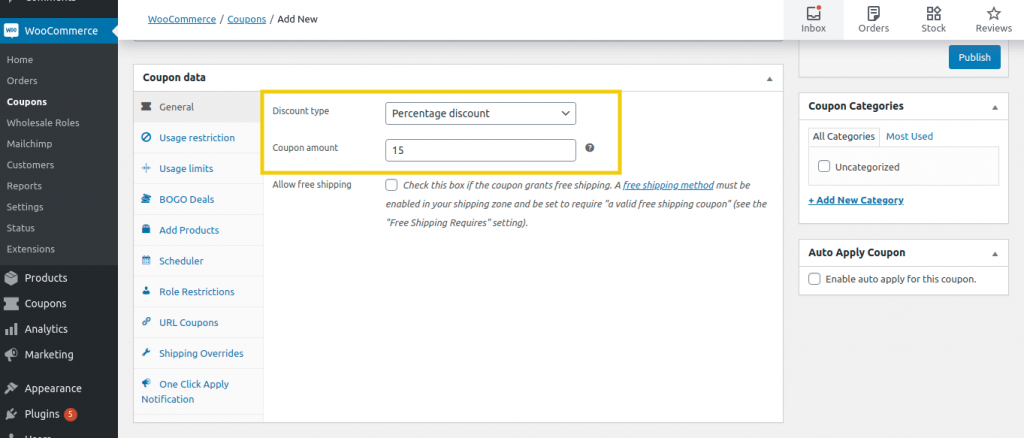
Anda dapat mengubah pengaturan diskon ini sesuka Anda.
Selain itu, tergantung pada jenis diskon yang Anda tawarkan, Anda mungkin perlu mengatur beberapa ketentuan keranjang untuk kupon Anda. Namun, diskon produk tetap yang berlaku untuk pembelian satu kali tidak memerlukan ketentuan keranjang tambahan.
Langkah 3: Tetapkan batas penggunaan untuk kesepakatan Anda
Selanjutnya, Anda mungkin ingin mempertimbangkan untuk menetapkan batas penggunaan untuk kupon Anda. Ini dapat menciptakan rasa eksklusivitas dan urgensi untuk kesepakatan Anda. Misalnya, Anda dapat menyetel kupon agar hanya tersedia untuk sepuluh orang pertama yang mengunjungi toko Anda dalam sehari.
Untuk melakukan ini, Anda dapat menavigasi ke data Kupon > Batas penggunaan :
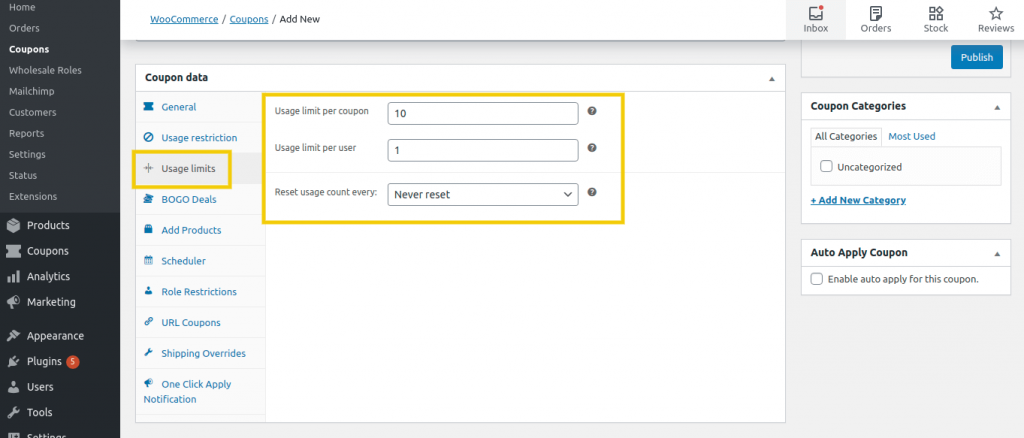
Contoh kami di atas menetapkan kupon kami hanya dapat digunakan oleh sepuluh orang pertama setiap hari. Selain itu, hanya dapat digunakan sekali oleh setiap pelanggan individu. Kolom Setel ulang penggunaan menghitung setiap input memungkinkan Anda untuk menyesuaikan lebih lanjut seberapa sering kupon Anda dapat digunakan.
Langkah 4: Aktifkan aplikasi otomatis untuk kupon Anda
Langkah penting berikutnya yang harus dilakukan adalah menerapkan kupon Anda secara otomatis. Ini sangat tepat jika diskon Anda tetap dan didasarkan pada pembelian produk satu kali. Ini akan memungkinkan pelanggan Anda untuk menyelesaikan proses checkout, tanpa perlu mencari kode kupon.
Selain itu, pengunjung baru ke situs Anda dapat segera memperoleh manfaat dari kesepakatan, yang dapat membantu mendorong pembelian berulang. Untuk mengaktifkan aplikasi otomatis, pilih kotak centang “Aktifkan aplikasi otomatis untuk kupon ini” di bilah sisi kanan:
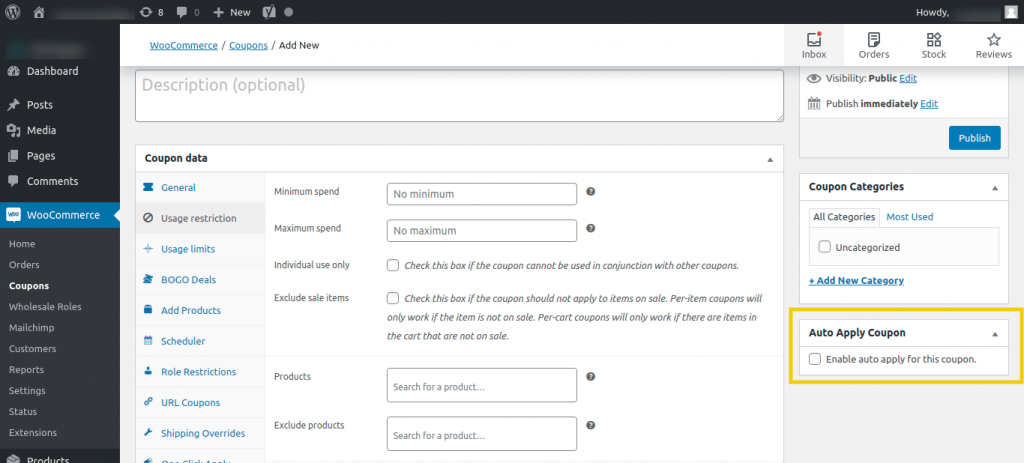
Penting untuk dicatat bahwa ini tidak akan berfungsi dengan batas penggunaan yang berlaku. Alternatif jika Anda ingin menetapkan batas penggunaan untuk kesepakatan Anda adalah fungsi 'terapkan sekali klik'. Mengaktifkan opsi ini akan menampilkan pemberitahuan kepada pelanggan yang memenuhi syarat, yang kemudian dapat menerapkan kupon Anda dengan mengeklik pesan tersebut.
Ini juga berarti bahwa tidak seperti fitur aplikasi otomatis, pembeli Anda dapat memilih apakah akan menerapkan kupon Anda atau tidak. Untuk mengaktifkan opsi ini, cukup navigasikan ke tab One Click Apply Notification dan pilih kotak centang untuk “Enable one click apply”.
Anda kemudian ingin memasukkan pesan pemberitahuan khusus, serta teks tombol:
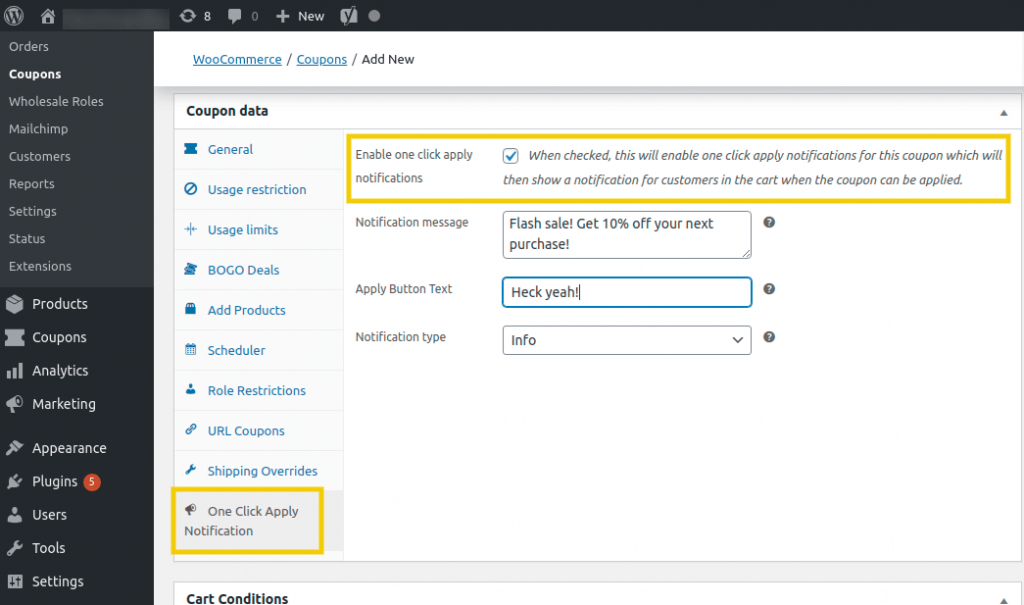
Ini memang membutuhkan lebih banyak upaya di pihak Anda daripada menerapkan kupon secara otomatis. Namun, penting untuk membuat proses checkout semudah mungkin bagi pelanggan Anda.
Langkah 5: Jadwalkan kesepakatan Anda
Langkah terakhir adalah menjadwalkan periode waktu ketika kesepakatan Anda akan terjadi. Ini adalah cara untuk membatasi jumlah waktu di mana penjualan flash Anda aktif. Anda harus menetapkan tanggal mulai dan berakhir, dan memastikan bahwa kesepakatan Anda secara otomatis dinonaktifkan setelah yang terakhir tercapai.
Lanjutkan dan navigasikan ke data Kupon > Penjadwal untuk mengonfigurasi detail yang relevan. Anda dapat memilih tanggal mulai dan berakhir di sini, dan menyesuaikan pesan kesalahan:
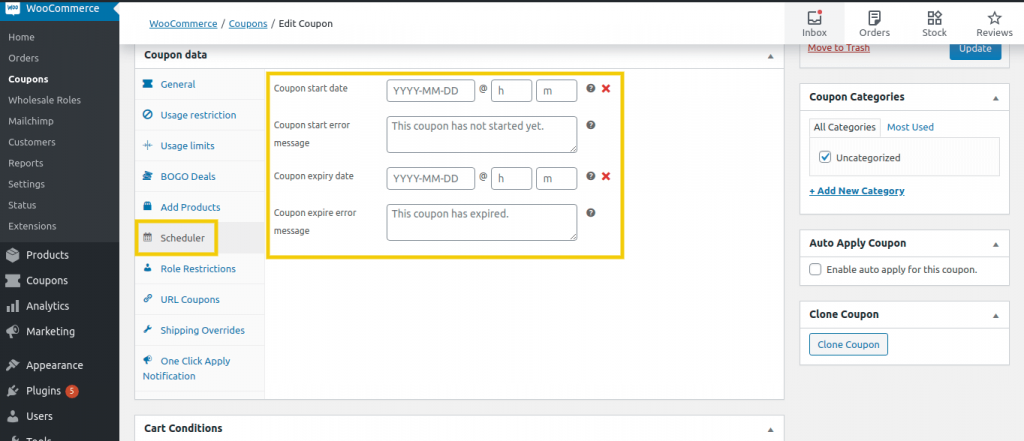
Pada titik ini, Anda siap untuk menjalankan kesepakatan Anda. Yang tersisa hanyalah menekan tombol Publikasikan itu, dan beri tahu pelanggan kapan promosi akan berlaku.
Kesimpulan
Menjalankan flash sale untuk bisnis e-commerce Anda bisa menjadi cara cerdas untuk mengurangi produk yang terlalu banyak menimbun, meningkatkan keuntungan Anda, dan menarik pelanggan baru. Namun, diperlukan beberapa upaya untuk merencanakan dan melaksanakan penjualan yang sukses.
Dalam artikel ini, kita telah membahas langkah-langkah penting yang harus diambil saat menjalankan flash sale. Mereka melibatkan penggunaan WooCommerce dan plugin Kupon Lanjutan untuk:
- Tambahkan lencana penjualan ke produk yang dipilih.
- Buat kupon baru dan tetapkan jenis diskon Anda.
- Tetapkan batas penggunaan untuk kesepakatan Anda.
- Aktifkan aplikasi otomatis untuk kupon Anda.
- Jadwalkan kesepakatan Anda.
Apakah Anda memiliki pertanyaan tentang cara menjalankan penjualan flash WooCommerce? Tanyakan di bagian komentar di bawah!
